Як повернути локальну обліковий запис в windows 10, блог Семмі
Вас напевно втомлює процес входу в вашу систему, якщо він організований за допомогою пароля облікового запису Microsoft.
Адже політика створення паролів вимагає нормального пароля, а пароль типу "123" вам зробити не вийде.
Тут є два способи скоротити ваші муки. Перший - використовувати пін. Другий - повернути локальну обліковий запис.
Повертаємо локальну обліковий запис в Windows 10
Використання локального облікового запису на вашому комп'ютері дозволить вам видати менше своєї конфіденційної інформації на сервери Microsoft.
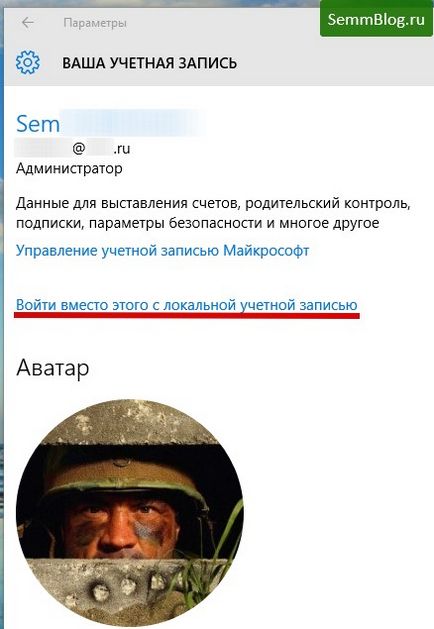
Кількома по цьому посиланню і у вас з'явиться вікно майстра.
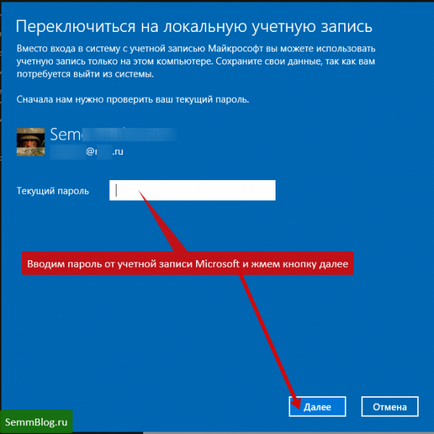
Тут нам знадобиться ввести пароль від облікового запису Microsoft і натиснути кнопку "далі".
У вікні, що з'явилося вам треба ввести логін і пароль для облікового запису.
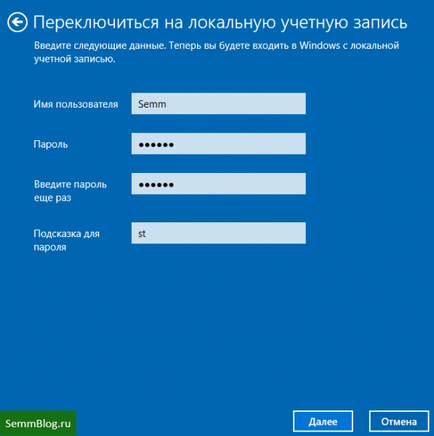
Наступне вікно пропонує вийти з системи і ввійти вже локально.
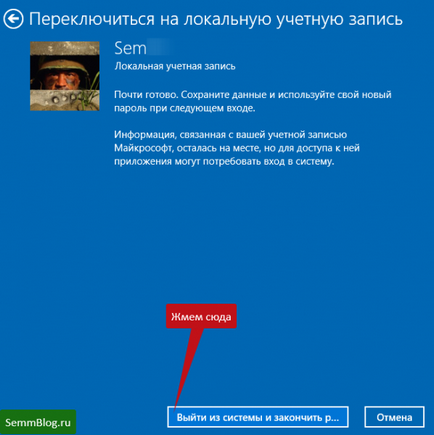
Тепер, заходячи в систему ви зможете вибрати спосіб входу - локальна запис або пін.
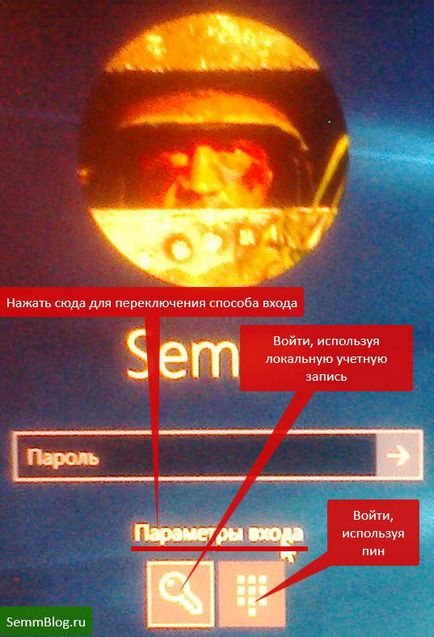
Йдемо цим шляхом "Пуск-параметри-облікові записи-параметри входу" і тиснемо на кнопку "додати пін".
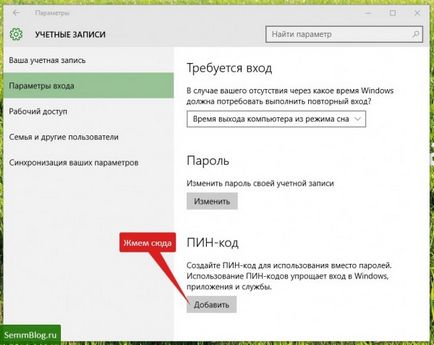
У моєму випадку це локальна запис.
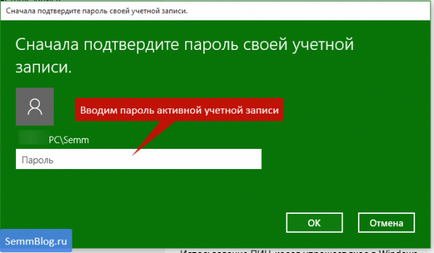
Потім, з'явиться вікно настройки ПІН-коду.
Там ви просто вводите його два рази і натискаєте на кнопку "ОК".
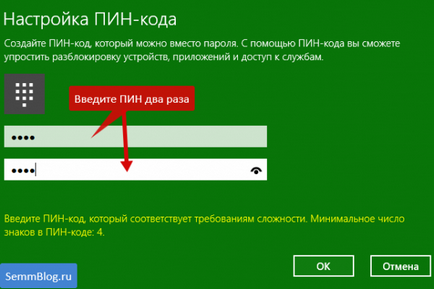
Єдина вимога - мінімальна довжина ПІН-коду повинна бути не менше 4 символів.
От і все. Тепер ви можете увійти в Windows 10 ввівши пін або пароль від локального облікового запису.